Иногда возникают ситуации, когда вам нужно полностью стереть все данные с вашего Samsung-устройства и вернуть его к состоянию, идентичному моменту покупки. Например, если вы планируете продать свой телефон или просто хотите начать все с чистого листа. В таких случаях лучшим решением будет сброс до заводских настроек.
Сброс Samsung до заводских настроек может помочь устранить различные проблемы с устройством, такие как медленная работа, зависание, ошибки или вирусы. Это также полезная опция при обновлении операционной системы или если у вас возникла проблема с настройками, которую вы не можете решить.
Но перед тем, как приступить к сбросу до заводских настроек, важно понимать, что весь ваш личный контент, включая фотографии, видео, приложения и настройки, будет удален. Поэтому перед этой процедурой рекомендуется сделать резервную копию вашего устройства для сохранения всех важных данных.
Подготовка к сбросу настроек
1. Создайте резервную копию важных данных. Перед сбросом настроек все данные, хранящиеся на устройстве, будут удалены. Чтобы избежать потери важной информации, рекомендуется создать резервную копию всех данных, которые вы хотите сохранить, в том числе фотографий, видео, сообщений и контактов.
2. Отключите учетную запись Google. Если ваше устройство подключено к учетной записи Google, рекомендуется отключить ее перед сбросом настроек. Для этого перейдите в меню "Настройки", выберите вкладку "Аккаунты" и удалите свою учетную запись Google.
3. Удалите карту памяти и SIM-карту. Перед сбросом настроек рекомендуется извлечь карту памяти и SIM-карту из устройства. Таким образом, вы избежите ненамеренного удаления или потери данных, хранящихся на карте памяти или SIM-карте.
4. Зарядите устройство. Убедитесь, что ваше устройство имеет достаточный уровень заряда батареи, чтобы завершить процедуру сброса настроек. Рекомендуется зарядить устройство до минимум 50%.
После выполнения всех перечисленных выше действий устройство будет готово к сбросу настроек до заводских значений.
Резервное копирование данных

Прежде чем сбросить Samsung до заводских настроек, обязательно сделайте резервную копию всех важных данных на устройстве. Это позволит вам сохранить все ваши фотографии, контакты, сообщения и другую личную информацию.
Для создания резервной копии данных Samsung вы можете воспользоваться встроенными инструментами, такими как Samsung Cloud или Smart Switch. Используя Samsung Cloud, вы можете сохранить свои данные в облаке, чтобы в дальнейшем синхронизировать их на другом устройстве. Smart Switch, в свою очередь, позволяет вам создать резервную копию данных на вашем компьютере.
Чтобы создать резервную копию данных на Samsung Cloud, перейдите в настройки устройства, затем выберите раздел "Облако и учетная запись" и нажмите на "Samsung Cloud". Далее, выберите тип данных, которые вы хотите сохранить, и нажмите на кнопку "Синхронизировать" или "Резервное копирование сейчас". Подождите, пока процесс резервного копирования не будет завершен.
Если вы предпочитаете использовать Smart Switch для создания резервной копии данных на компьютере, вам понадобится скачать и установить программу на вашем компьютере. После установки Smart Switch, подключите свое Samsung устройство к компьютеру с помощью кабеля USB. Запустите Smart Switch и выберите раздел "Резервное копирование и восстановление". Выберите тип данных для резервного копирования и нажмите на кнопку "Резервное копирование". Дождитесь завершения процесса.
Правильное создание резервной копии данных Samsung позволит вам восстановить все необходимые файлы после сброса вашего устройства до заводских настроек. Это поможет вам избежать потери важной и ценной информации. Не забудьте проверить резервные копии после их создания, чтобы убедиться, что все данные были успешно сохранены.
Загрузка в режим восстановления
Если у вас возникли проблемы с устройством Samsung и вы хотите выполнить сброс до заводских настроек, то вам понадобится перейти в режим восстановления. В этом режиме вы сможете выполнить различные действия, включая сброс устройства до заводских настроек.
Следуйте инструкциям ниже, чтобы загрузить ваше устройство Samsung в режим восстановления:
- Выключите ваше устройство Samsung.
- Удерживайте одновременно кнопку увеличения громкости, кнопку уменьшения громкости и кнопку включения, пока не увидите логотип Samsung.
- Когда вы увидите логотип Samsung, отпустите все кнопки и нажмите кнопку включения еще раз.
- Устройство загрузится в режим восстановления. В этом режиме вы сможете навигироваться по меню с помощью кнопок громкости и кнопки включения для подтверждения выбора.
Теперь у вас есть доступ к различным функциям в режиме восстановления, включая сброс до заводских настроек (проверьте инструкции для вашей модели устройства, так как процедура может немного отличаться). Выберите нужную опцию и следуйте инструкциям на экране для выполнения сброса до заводских настроек.
Выбор режима сброса

Перед тем как сбросить Samsung до заводских настроек, вам необходимо выбрать соответствующий режим сброса. В зависимости от модели вашего устройства, есть несколько вариантов:
| Модель Samsung | Режим сброса |
|---|---|
| Смартфоны и планшеты с кнопкой Home | Режим Recovery |
| Смартфоны и планшеты без кнопки Home | Режим Power + Volume Up + Bixby |
| Смартфоны и планшеты с кнопкой Power + Volume Down | Режим Download |
Перед началом процесса сброса, убедитесь, что ваше устройство полностью заряжено или подключено к источнику питания. Кроме того, сохраните все важные данные, так как они могут быть удалены во время сброса. После выбора соответствующего режима сброса, вы будете готовы продолжить процесс сброса Samsung до заводских настроек.
Подтверждение и начало сброса
Перед тем, как начать сброс устройства до заводских настроек, убедитесь, что у вас есть резервные копии всех важных данных, так как весь контент будет удален. Также проверьте, что у вас есть доступ к интернету, чтобы установить последнюю версию программного обеспечения после сброса.
Чтобы начать сброс, следуйте этим шагам:
- Откройте меню "Настройки" на вашем устройстве Samsung.
- Прокрутите вниз и выберите раздел "Общие управление".
- Нажмите на "Сброс" или "Обновление и сброс" (название может немного отличаться в зависимости от модели устройства).
- Выберите опцию "Сброс настроек" или "Сброс данных" (опять же, название может отличаться).
- Подтвердите свой выбор, введя пароль или пин-код, если установлено соответствующее ограничение.
- Нажмите на "Сбросить устройство" или "Сбросить" для подтверждения.
После этого ваше устройство Samsung начнет процесс сброса до заводских настроек. Это может занять некоторое время, поэтому будьте терпеливы и не выключайте устройство до окончания процесса.
Ожидание завершения процесса
После того как вы выбрали опцию "Сбросить устройство до заводских настроек", Samsung начнет процесс восстановления настроек к исходному состоянию. Этот процесс может занять некоторое время, в зависимости от размера данных на вашем устройстве.
Во время процесса сброса, ваш Samsung будет показывать экран с надписью "Сброс данных" или что-то похожее. В этот момент очень важно не выключать устройство и не выполнять другие действия, которые могут помешать процессу сброса.
Завершение процесса сброса можно определить по тому, что на экране телефона появится сообщение о завершении процедуры. После этого пользователю предлагается выполнить настройку устройства заново.
Следуя указаниям на экране, вы сможете восстановить свои настройки и данные. Однако, помните, что все ваши личные данные, хранящиеся на устройстве, будут удалены после сброса.
Важно: Перед выполнением сброса заводских настроек обязательно сделайте резервную копию всех важных данных, которые хранятся на вашем Samsung. Это позволит сохранить ваши файлы и настройки до сброса и восстановить их после процедуры.
Убедитесь, что вы сделали все необходимые предварительные шаги и готовы потерять все данные на устройстве перед началом процесса сброса.
Переустановка приложений и настроек
Сброс Samsung до заводских настроек часто помогает решить проблемы со смартфоном, однако после сброса устройство возвращается к состоянию, которое было на момент его покупки. В этом случае вам может потребоваться установить все приложения заново и настроить нужные параметры. Ниже приведены инструкции по восстановлению приложений и настроек на устройстве Samsung.
1. Включите устройство и подключите его к Wi-Fi или мобильным данным.
2. Откройте Google Play Store на вашем устройстве Samsung. Для этого найдите иконку Google Play Store на главном экране или в списке приложений и нажмите на нее.
3. Войдите в свою учетную запись Google, если вас об этом попросят.
4. Нажмите на значок меню (три полоски) в верхнем левом углу экрана и выберите "Мои приложения и игры".
5. В разделе "Установленные" вы увидите список всех приложений, которые вы уже установили на вашем устройстве. Чтобы переустановить приложение, которое было удалено в результате сброса, найдите его в этом списке и нажмите на кнопку "Установить".
6. Если у вас есть резервная копия настроек и приложений, вы можете восстановить ее. Для этого откройте приложение "Настройки" на вашем устройстве, найдите раздел "Общие управление" или "Cloud and accounts" и выберите "Резервное копирование и сброс". Затем нажмите на "Восстановление данных" и выберите резервную копию, которую вы хотите восстановить. Нажмите на кнопку "Восстановить" и подтвердите операцию.
7. После установки приложений и восстановления настроек перезагрузите устройство, чтобы изменения вступили в силу.
| Шаг | Инструкция |
|---|---|
| 1 | Включите устройство и подключите его к Wi-Fi или мобильным данным. |
| 2 | Откройте Google Play Store. |
| 3 | Войдите в свою учетную запись Google, если вас об этом попросят. |
| 4 | Нажмите на значок меню в верхнем левом углу экрана и выберите "Мои приложения и игры". |
| 5 | В разделе "Установленные" найдите нужное приложение и нажмите на кнопку "Установить". |
| 6 | Восстановите резервную копию настроек и приложений через приложение "Настройки". |
| 7 | Перезагрузите устройство. |